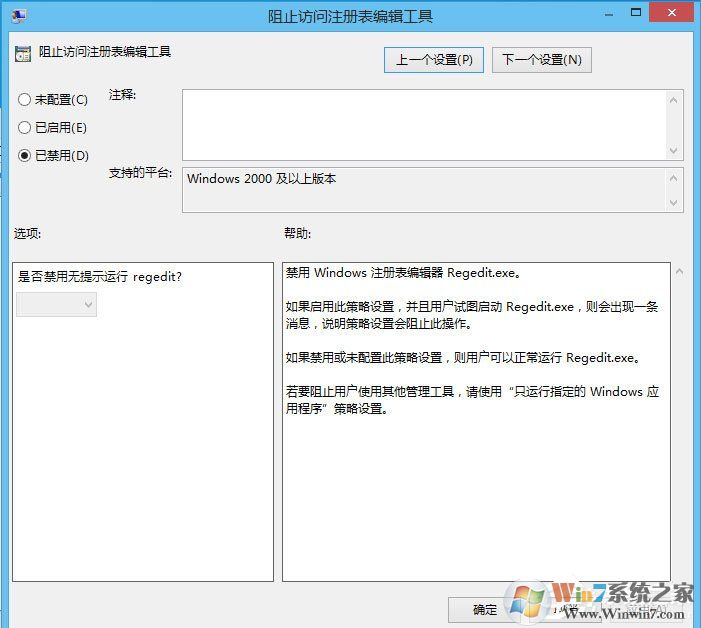win10禁用注册表方法:
1、按“Win+R”打开运行,输入“gpedit.msc”,确定;
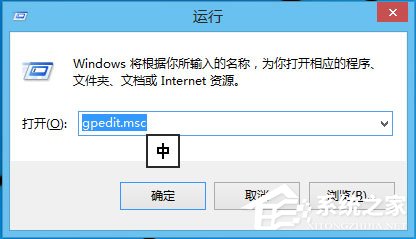
2、打开了如图所示的本地组策略编辑器;
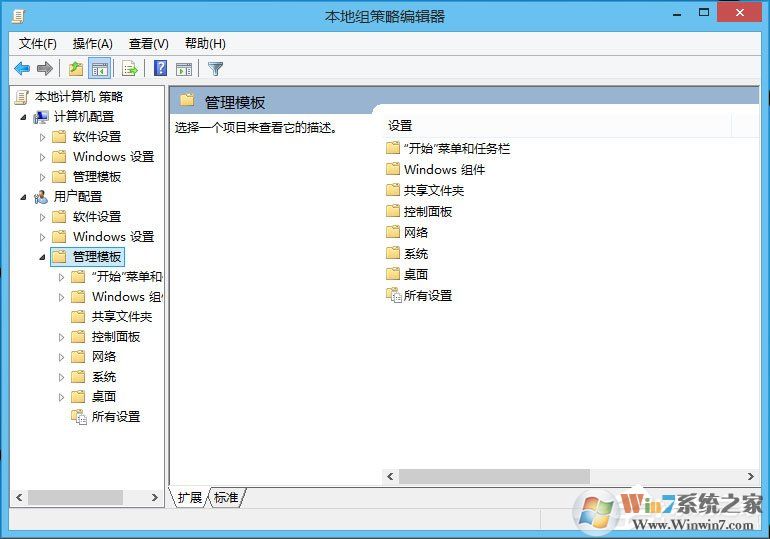
3、然后定位到“用户配置”“管理模板”“系统”下;
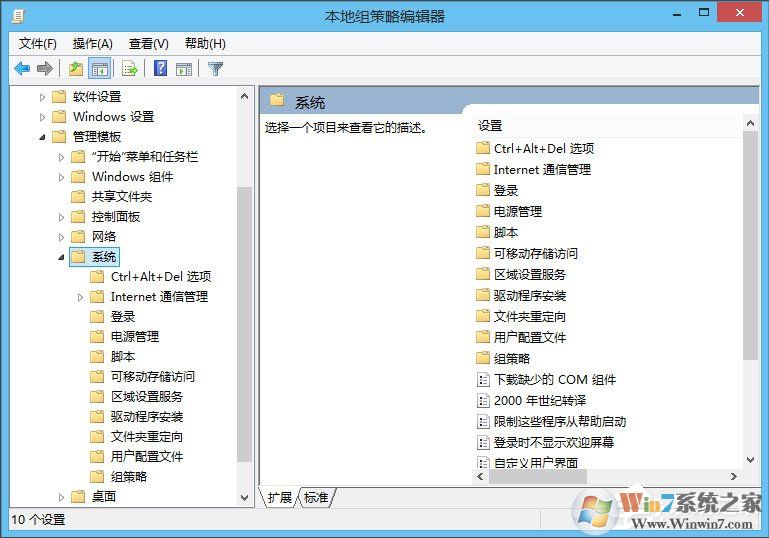
4、接着,右侧菜单下拉,找到“阻止访问注册表编辑器”选项;
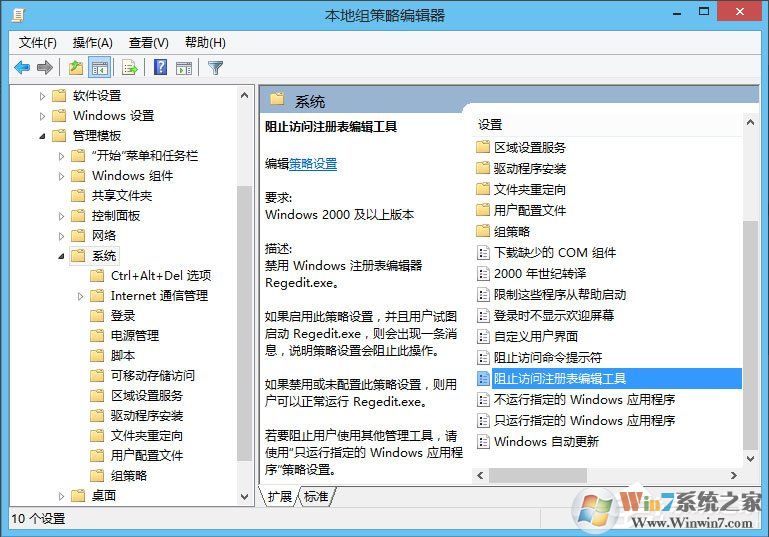
5、最后,双击该项,设置为“已启用”,应用、保存即可。(如果要解除禁用,选择 已禁用)
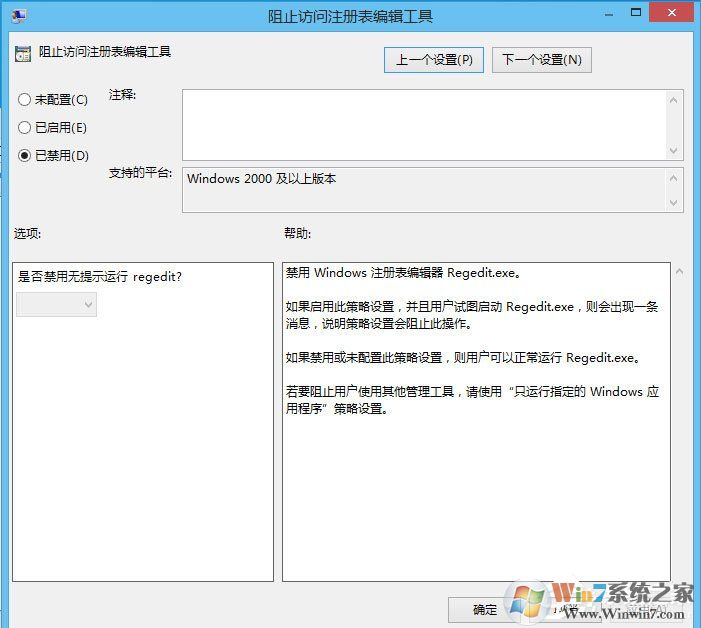
这样用户就无法打开注册表编辑器了,也就无法乱动注册表的设置,这个方法对一些多人使用的电脑很有效,可保护电脑的安全稳定。
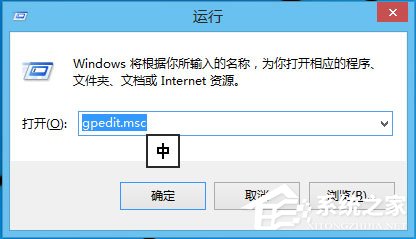
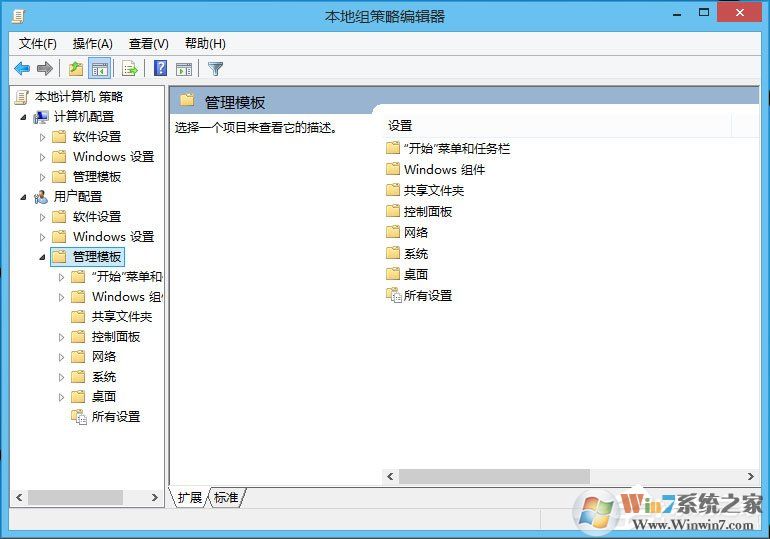
3、然后定位到“用户配置”“管理模板”“系统”下;
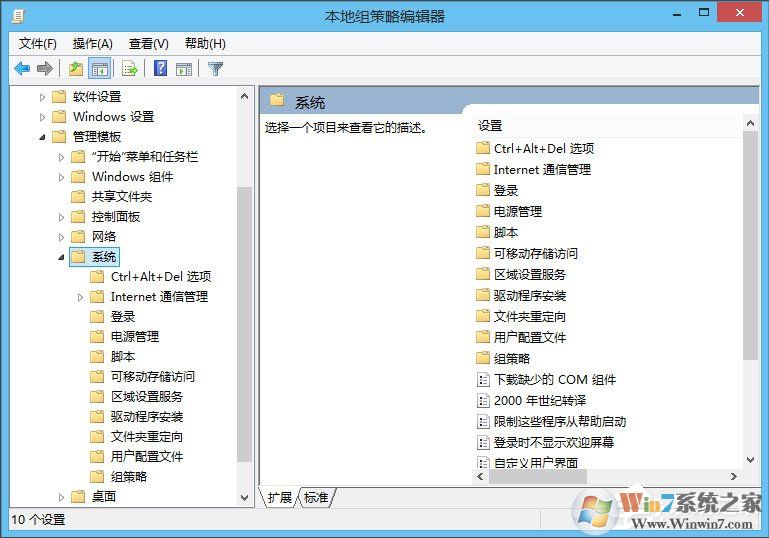
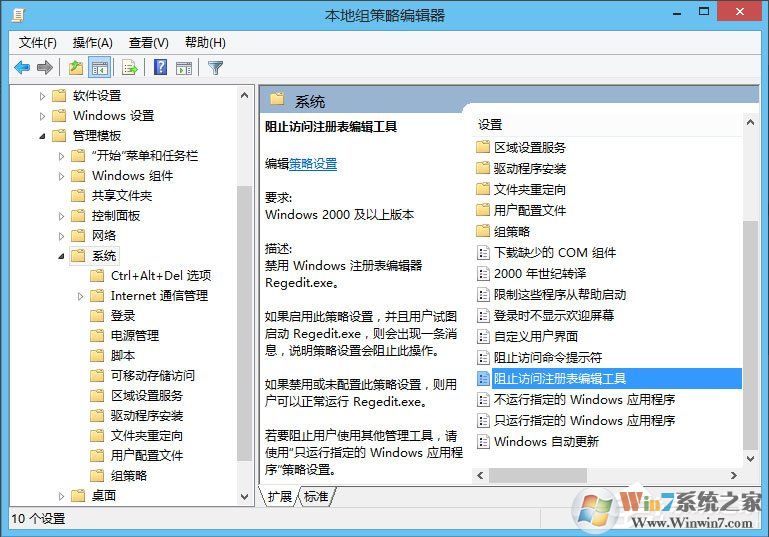
5、最后,双击该项,设置为“已启用”,应用、保存即可。(如果要解除禁用,选择 已禁用)